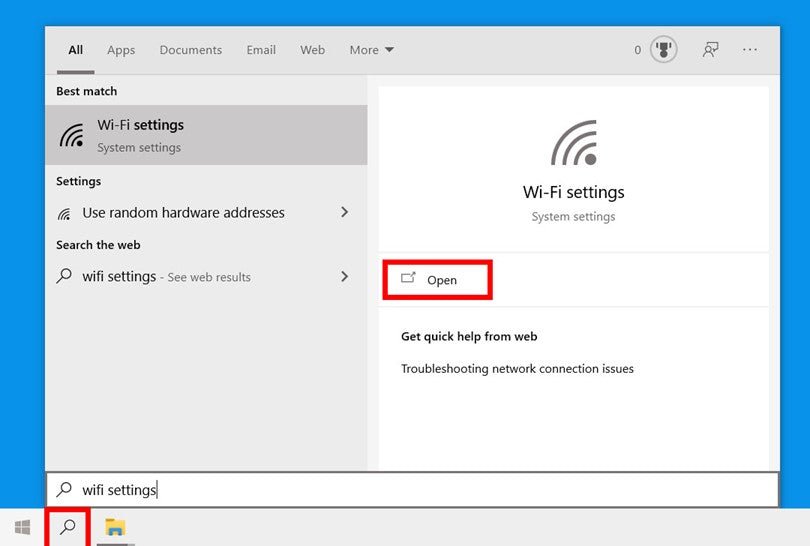
Wie bekomme ich WLAN -Passwort Windows 10?
Eine zuverlässige WLAN -Verbindung ist in der heutigen Welt von wesentlicher Bedeutung. Aber manchmal können Sie aus verschiedenen Gründen das Passwort Ihrer WLAN -Verbindung vergessen. Dies kann besonders problematisch sein, wenn Sie Windows 10 auf Ihrem Gerät verwenden. In diesem Artikel werden wir besprechen, wie Sie das WLAN -Passwort unter Windows 10 erhalten.
Um das WLAN -Passwort unter Windows 10 zu erhalten, müssen Sie die Netzwerk- und Interneteinstellungen öffnen und das Netzwerk- und Freiheiligkeitszentrum auswählen. Im Netzwerk- und Sharing -Center finden Sie die WLAN -Verbindung und können das WLAN -Passwort auf der Registerkarte Sicherheit anzeigen.
Wie bekomme ich ein WLAN -Passwort von Nachbarn?
Das Keyword "So erhalten Sie WLAN -Passwort Windows 10" bezieht sich auf den Prozess, das Kennwort eines drahtlosen Netzwerks herauszufinden, auf das Sie zugreifen. Dies kann nützlich sein, wenn Sie das Passwort Ihres eigenen Netzwerks vergessen haben oder wenn Sie auf das Netzwerk Ihres Nachbarn zugreifen möchten.

Die folgenden Schritte können verwendet werden, um das WLAN -Kennwort eines drahtlosen Netzwerks in Windows 10 herauszufinden:
- Öffnen Sie Netzwerk- und Interneteinstellungen. Dies kann durch Eingeben von "Netzwerk & Internet" in der Windows -Suchleiste erfolgen.
- Klicken Sie auf die Wi-Fi-Option im linken Bereich.
- Klicken Sie auf der rechten Seite des Fensters auf die Option "Bekannte Netzwerke verwalten".
- Wählen Sie das Netzwerk aus, dessen Passwort Sie herausfinden möchten, und klicken Sie auf die Schaltfläche "Eigenschaften".
- Ein neues Fenster wird sich öffnen. Klicken Sie auf die Registerkarte "Sicherheit".
- Unter "Network Security Key" finden Sie das WLAN -Passwort.
Es ist wichtig zu beachten, dass dieser Prozess nur dann funktioniert, wenn Sie bereits in der Vergangenheit mit dem Netzwerk verbunden sind. Wenn Sie zuvor noch nicht mit dem Netzwerk verbunden sind, können Sie das Passwort nicht herausfinden.
WLAN -Passwort anzeigen Windows 10 CMD
Wenn Sie nach einer Möglichkeit suchen, das Wi-Fi-Passwort auf Ihrem Windows 10-Computer anzuzeigen, hilft Ihnen dieser Artikel. Es gibt zwei Möglichkeiten, dies zu tun: Sie können entweder die Eingabeaufforderung oder das Netzwerk und das Sharing Center verwenden.
Verwenden der Eingabeaufforderung Die Eingabeaufforderung ist ein leistungsstarkes Tool, mit dem Wi-Fi-Passwörter unter Windows 10 Computern angezeigt werden können. So können Sie es tun:
- Schritt 1: Öffnen Sie die Eingabeaufforderung mit administrativen Berechtigungen. Drücken Sie dazu die Windows -Taste + X und wählen Sie dann die Eingabeaufforderung (Administrator) aus.
- Schritt 2: Geben Sie bei der Eingabeaufforderung "NETSH WLAN Show-Profil" ein, gefolgt vom Namen des Wi-Fi-Netzwerks, für das Sie das Passwort anzeigen möchten.
- Schritt 3: Suchen Sie nach dem Abschnitt „Sicherheitseinstellungen“ und finden Sie das im Feld „Schlüsselinhalte“ aufgeführte Wi-Fi-Passwort.
Verwenden von Netzwerk- und Sharing-Center Wenn Sie sich nicht wohl fühlen, können Sie die Eingabeaufforderung auch mit dem Netzwerk und der Freigabecenter verwenden, um die Wi-Fi-Passwörter anzuzeigen. So wie: wie:
- Schritt 1: Öffnen Sie das Netzwerk- und Freiheiligenzentrum, indem Sie die Windows -Taste + R drücken und dann im Dialogfeld „NCPA.CPL“ eingeben.
- Schritt 2: Wählen Sie auf der linken Seite des Fensters den Namen des Wi-Fi-Netzwerks aus, für das Sie das Passwort anzeigen möchten.
- Schritt 3: Klicken Sie auf die Schaltfläche „Wireless Eigenschaften“ und wechseln Sie dann zur Registerkarte Sicherheit.
- Schritt 4: Aktivieren Sie das Kontrollkästchen neben „Zeichen anzeigen“ und das Wi-Fi-Passwort wird angezeigt.
WLAN -Passwort anzeigen Windows 11
Wenn Sie ein Windows 10 -Gerät verwenden und nach einer Möglichkeit suchen, das WLAN -Passwort anzuzeigen, das Sie auf Ihrem Computer gespeichert haben, können Sie dies ohne zu viel Schwierigkeiten tun. Um Ihr WiFi -Passwort anzuzeigen, müssen Sie das Netzwerk und das Freigabeszentrum öffnen und den Namen des WLAN -Netzwerks auswählen, auf das Sie zugreifen möchten. Sobald Sie das WiFi -Netzwerk auswählen, können Sie auf die Schaltfläche "Wireless Eigenschaften" klicken und dann die Registerkarte "Sicherheit" auswählen.
Auf der Registerkarte Sicherheit können Sie das Feld "Zeichen anzeigen" auswählen, um das WLAN -Passwort anzuzeigen. Um Ihr WiFi -Passwort anzuzeigen, müssen Sie auf das Netzwerk- und Freiheichencenter zugreifen, indem Sie zuerst auf die Schaltfläche Start klicken und nach „Netzwerk- und Sharing Center“ suchen. Sobald Sie das Netzwerk- und Freiheiligenzentrum geöffnet haben, wählen Sie den Namen des WLAN -Netzwerks aus, auf das Sie zugreifen möchten.
Wenn Sie auf das WLAN -Netzwerk klicken, werden Sie mit einem Fenster angezeigt, mit dem Sie die drahtlosen Eigenschaften anzeigen können. Um das WLAN -Passwort anzuzeigen, wählen Sie die Registerkarte "Sicherheit" aus und aktivieren Sie dann das Kontrollkästchen, in dem "Zeichen anzeigen" angezeigt werden. Dadurch wird das WLAN -Passwort angezeigt.
Wie sehe ich WLAN -Passwort?
Wenn Sie das Kennwort für Ihr Wi-Fi-Netzwerk vergessen haben, können Sie es einfach in Windows 10 finden. Um Ihr Wi-Fi-Passwort anzuzeigen, müssen Sie das Eingabeaufforderungsinstrument verwenden. Hier erfahren Sie, wie Sie das Wi-Fi-Passwort in Windows 10 erhalten:
Öffnen Sie die Eingabeaufforderung, indem Sie "CMD" in die Windows -Suchleiste eingeben.
Wenn sich das Eingabeaufforderungfenster öffnet, geben Sie "Netsh WLAN Show -Profil" ein, gefolgt vom Namen des drahtlosen Netzwerks.
Suchen Sie nach dem Abschnitt „Sicherheitseinstellungen“ und suchen Sie nach der Zeile „Schlüsselinhalte“. Dies ist Ihr Wi-Fi-Passwort.
Wenn Sie ein anderes Gerät mit Ihrem Wi-Fi-Netzwerk anschließen müssen, müssen Sie dieses Kennwort eingeben. Stellen Sie sicher, dass Sie über das richtige Wi-Fi-Passwort verfügen, bevor Sie versuchen, ein neues Gerät anzuschließen, da das Eingeben des falschen Passworts Sie daran hindert, eine Verbindung herzustellen.
Wenn Sie immer noch Probleme haben, sich mit Ihrem Netzwerk zu verbinden, müssen Sie möglicherweise Ihren drahtlosen Router oder Modem zurücksetzen. Dadurch wird das Wi-Fi-Passwort auf das auf dem Router oder Modem gedruckte gedruckt.
Wie kann ich das WLAN -Passwort auf Android anzeigen?
Wenn Sie ein Android-Gerät verwenden und Ihr gespeichertes Wi-Fi-Passwort anzeigen möchten, befolgen Sie die folgenden Schritte:
- Gehen Sie zum Menü "Einstellungen" auf Ihrem Android -Gerät.
- Tippen Sie auf die Option "Verbindungen".
- Wählen Sie die Option "Wi-Fi".
- Tippen Sie auf die Option "Netzwerk".
- Wählen Sie das Netzwerk aus, für das Sie das Passwort anzeigen möchten.
- Tippen Sie auf die Schaltfläche "Teilen".
- Tippen Sie im Menü "Via via" auf "QR Code".
- Tippen Sie auf "Bild speichern".
- Öffnen Sie das Bild mit einem Foto -Viewer wie Google -Fotos.
- Tippen Sie auf die Schaltfläche "Text".
- Das Wi-Fi-Passwort wird im Textfeld angezeigt.
Sie können auch eine App von Drittanbietern wie WLAN-Passwort-Viewer verwenden, um Ihr Wi-Fi-Passwort anzuzeigen. Diese App zeigt Ihnen alle gespeicherten Wi-Fi-Passwörter auf Ihrem Android-Gerät an. Um diese App zu verwenden, müssen Sie dem App -Root -Zugriff gewähren. Sobald der App Root-Zugriff gewährt wird, werden alle gespeicherten Wi-Fi-Passwörter auf Ihrem Gerät angezeigt.
Wenn Sie Ihr Wi-Fi-Passwort auf einem Windows 10-Gerät anzeigen möchten, können Sie das Menü "Einstellungen" öffnen, "Netzwerk und Internet" und dann "Wi-Fi" auswählen. Anschließend können Sie das Wi-Fi-Passwort im Abschnitt „Sicherheitstyp“ anzeigen.
Wie kann ich das WLAN -Passwort auf dem iPhone ansehen?
Das Anzeigen eines WLAN -Passworts auf einem iPhone kann schnell erfolgen, auch wenn Sie es noch nie zuvor getan haben. Um das Passwort zu finden, müssen Sie auf die Einstellungen für das WLAN -Netzwerk zugreifen.
- Öffnen Sie die Einstellungs -App auf Ihrem iPhone.
- Tippen Sie auf WiFi.
- Tippen Sie auf das Netzwerk, mit dem Sie verbunden sind.
- Tippen Sie auf das "I" -Symbol neben dem Namen des Netzwerks.
- Tippen Sie auf das Feld "Passwort".
- Das WLAN -Passwort wird im Klartext angezeigt.
Sie können diese Methode verwenden, um das Kennwort für jedes WLAN -Netzwerk anzuzeigen, mit dem Sie verbunden sind. Es ist wichtig zu beachten, dass dies nur dann funktioniert, wenn Sie zuvor mit dem Netzwerk verbunden sind, da das Passwort nicht auf dem iPhone gespeichert ist.
Wenn Sie sich noch nie mit dem Netzwerk verbunden haben, müssen Sie das Passwort manuell eingeben.
Wie finde ich ein WLAN -Passwort auf dem Computer?
Wenn Sie Ihr Windows 10-Passwort für ein Wi-Fi-Netzwerk vergessen oder verlegt haben, kann dies ein echter Ärger sein. Glücklicherweise gibt es verschiedene Möglichkeiten, wie Sie das verlorene Passwort wiederherstellen können.
- Greifen Sie auf das Netzwerk- und Sharing-Center zu, indem Sie mit der rechten Maustaste auf Ihr Netzwerksymbol in der Taskleiste klicken und dann das offene Netzwerk und die Freigabezentrale auswählen.
- Wählen Sie das Netzwerk aus, das Sie das Passwort überprüfen möchten, und klicken Sie auf Eigenschaften.
- Navigieren Sie zur Registerkarte Sicherheit und wählen Sie Zeichen anzeigen.
- Ihr Wi-Fi-Passwort ist jetzt im Feld für Netzwerksicherheitsschlüsse sichtbar.
Wenn Sie alternativ administrativen Zugriff auf Ihren Computer haben, finden Sie das Wi-Fi-Passwort mithilfe der Eingabeaufforderung.
Öffnen Sie die Eingabeaufforderung als Administrator und geben Sie den folgenden Befehl ein, drücken Sie die Eingabetaste: NETSH WLAN SHOW-Profilname = "Netzwerkname" Key = Löschen Sie "Netzwerkname" mit dem Namen des Wi-Fi-Netzwerks, für das Sie das Kennwort benötigen. Sie sehen jetzt das Passwort für das Netzwerk.
Wie finde ich ein WLAN -Passwort unter Windows?
Wenn Sie das WLAN -Passwort auf Ihrem Windows 10 -Gerät finden müssen, ist dies einfach. Hier sind die Schritte, die Sie ausführen müssen:
- Gehen Sie zum Bedienfeld.
- Klicken Sie im Abschnitt Netzwerk und Internet auf das Netzwerk und das Sharing Center.
- Klicken Sie auf die Wi-Fi-Verbindung und wählen Sie die drahtlosen Eigenschaften aus.
- Klicken Sie auf die Registerkarte Sicherheit.
- Aktivieren Sie das Kontrollkästchen neben Zeichen, um das WLAN -Passwort anzuzeigen.
Sobald Sie diesen Schritten befolgt haben, sollte das WLAN -Passwort im Feld angezeigt werden. Stellen Sie sicher, dass Sie sich an das Passwort erinnern, oder schreiben Sie es an einem sicheren Ort auf. Wenn Sie jemals das WLAN -Passwort ändern müssen, können Sie dies im selben Fenster tun.
Sie können auch auf die WLAN-Einstellungen zugreifen, indem Sie zum Netzwerk und zum Freihuverzentrum gehen, mit der rechten Maustaste auf das WLAN-Netzwerk klicken und die Eigenschaften des Ansichtsnetzwerks auswählen.








